De Outlook-felkod 0x80040900 kan uppstå om Outlook inte kan ansluta till e-postservern eller om det finns ett fel med inställningarna eller konfigurationen av ditt e-postkonto. Det fullständiga felmeddelandet lyder:
Uppgift 'Taskname' -Receiving' rapporterat fel (0x80040900): Servernamnet du angav kan inte hittas på nätverket (det kan vara nere tillfälligt)- Kontrollera att du är online och att servernamnet är korrekt.

Hur fixar jag Outlook-felkoden 0x80040900?
Outlook-felkoden 0x80040900 kan uppstå om din internetanslutning är instabil. Kontrollera din internethastighet, starta om din router och Outlook och se. Om det inte hjälper, följ dessa förslag:
- Använd verktyget Outlook Inkorg
- Ändra Outlook-kontoinställningar
- Ta bort och lägg till ditt konto igen
- Öppna Outlook i felsäkert läge
- Inaktivera antivirus- och VPN-programvara tillfälligt
- Reparera Outlook
Låt oss nu se dessa i detalj.
1] Använd verktyget Outlook Inkorg
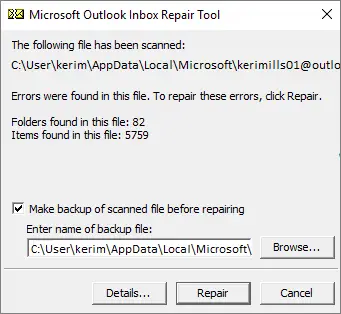
återställ klassisk google-hemsida
Eftersom felkoden 0x80040900 är ett skicka/ta emot-fel, kan det uppstå på grund av korrupta Outlook-datafiler. Om så är fallet, kör Reparationsverktyg för inkorgen. Det här verktyget från Outlook kan skanna alla datafiler och kontrollera om de fungerar korrekt. Så här kan du använda den:
- Navigera till mappen enligt din Outlook-version.
- 2021/19: C:\Program Files (x86)\Microsoft Office\root\Office19
- 2016: C:\Program Files (x86)\Microsoft Office\root\Office16
- 2013: C:\Program Files (x86)\Microsoft Office\Office15
- 2010: C:\Program Files (x86)\Microsoft Office\Office14
- 2007: C:\Program Files (x86)\Microsoft Office\Office12
- Starta EXE fil, välj Bläddra för .pst-filen du vill skanna och klicka på Start .
- Om några fel visas i skanningen, klicka på Reparera att fixa dem.
2] Ändra Outlook-kontoinställningar
Felkonfigurerade Outlook-kontoinställningar kan också orsaka felkoden 0x80040900. Ändra dessa inställningar och se om felet åtgärdas. Här är hur:
- Öppen Syn och navigera till Arkiv > Kontoinställningar .
- Klicka på E-post och dubbelklicka på ditt e-postkonto för att ändra/visa dess inställningar.
- Kontrollera om du har ställt in rätt Inkommande och Utgående servernamn i motsvarande rutor.
- Klicka nu Fler inställningar och placera en bock vid motsvarande ruta i Utgående server flik.
- Navigera till Avancerad och kontrollera om du har angett rätt portar och SSL-inställningar.
- Klicka på OK när du är klar, starta om Outlook och kontrollera om felet är åtgärdat.
3] Ta bort och lägg till ditt konto igen
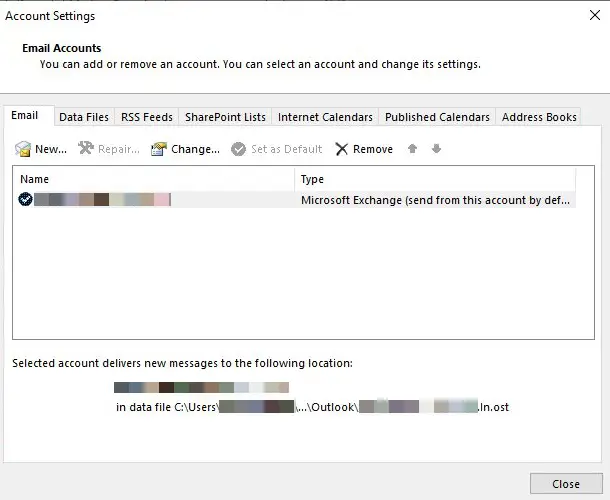
Att ta bort och lägga till din e-post från Outlook kan hjälpa till att fixa tillfälliga buggar och problem. Följ dessa steg för att göra det:
- Öppen Syn och klicka på Fil .
- Klicka på Kontoinställningar , välj det konto du vill ta bort och klicka på Avlägsna .
- Lägg nu till det kontot och kontrollera om problemet kvarstår.
4] Öppna Outlook i felsäkert läge
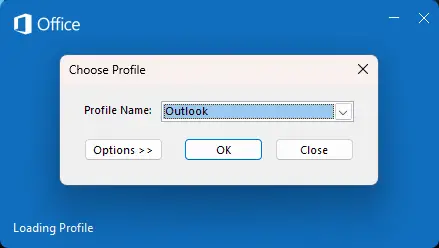
Standardinställningar och installerade drivrutiner på Windows-enheter gör ofta att Outlook inte fungerar. Om du kör Outlook i säkert läge startar programmet med begränsade filer och drivrutiner. Så här kan du göra det:
- tryck och håll CTRL , dubbelklicka sedan på Outlook.exe app-ikonen.
- En prompt kommer nu att fråga, ' Vill du starta Outlook i felsäkert läge? ”; klick Ja .
- Välj din Outlook-profilnamn på nästa skärm och klicka OK .
- Outlook öppnas nu i felsäkert läge.
- Om Outlook fungerar bra i felsäkert läge kan ett av tilläggen orsaka felet. Isåfall, inaktivera Outlook-tillägg och se om felet är åtgärdat.
5] Inaktivera antivirus- och VPN-programvara tillfälligt
Tredjeparts antivirus- eller VPN-programvara installerad på din Windows-enhet kan också orsaka felkoden 0x80040900 i Outlook. Inaktivera programvaran tillfälligt och se om felet åtgärdas.
6] Reparera Outlook
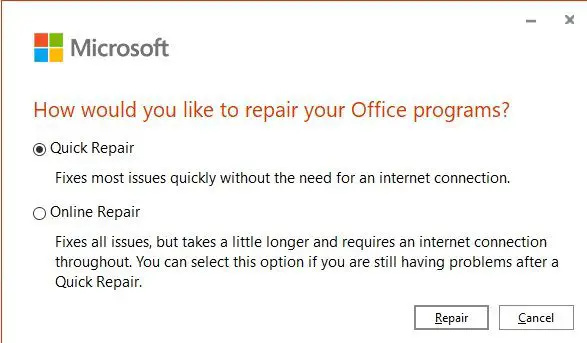
vad händer när du rapporterar någon på xbox one
Om inget av dessa förslag som nämns ovan kunde hjälpa, reparera Outlook-appen . Här är hur:
- Tryck Windows-tangent + I att öppna inställningar och navigera till Appar > Appar och funktioner .
- Klicka på den kontorsprodukt du vill reparera här och välj Ändra .
- Klick Online reparation och följ instruktionerna på skärmen.
Läsa: Microsoft Outlook kraschar med felkoden 0xc0000005
Jag hoppas det här hjälper.
Vad orsakar Outlook Send Receive-felet?
Outlook Skicka/ta emot fel som 0x80042109 , 0x8004102A , 0x800CCC13 , 0x8004060c , etc., uppstår vanligtvis på grund av dålig eller instabil internetanslutning. Ändå kan dessa uppstå på grund av felaktiga inställningar för e-postkontot, korrupta Outlook-profiler och storleksbegränsningar för e-post.
Hur fixar jag ett Outlook-mottagningsfel?
För att åtgärda Outlook-mottagningsfelet, använd Outlooks inkorgsverktyg och ändra Outlook-kontoinställningarna. Du kan också prova att ta bort och lägga till ditt Outlook-konto igen och köra Outlook i säkert läge för att åtgärda felet.



![Hur man automatiserar uppgifter med Illustrator Actionsif(typeof ez_ad_units!='undefined'){ez_ad_units.push([[970,250],'thewindowsclub_com-box-2](https://prankmike.com/img/adobe/4D/how-to-automate-tasks-with-illustrator-actionsif-typeof-ez-ad-units-undefined-ez-ad-units-push-970-250-thewindowsclub-com-box-2-ezslot-1-692-0-0-if-typeof-ez-fad-position-undefined-ez-fad-pos)










